微信新消息提醒不显示内容怎么设置 微信消息通知不显示内容如何设置
更新时间:2023-09-23 10:07:16作者:xiaoliu
微信新消息提醒不显示内容怎么设置,微信作为目前最流行的社交媒体平台之一,其新消息提醒功能对于用户来说非常重要,有时候我们可能不希望他人在我们手机屏幕上看到我们接收到的微信消息内容。微信消息通知不显示内容如何设置呢?在本文中我们将介绍一些简单的设置方法,帮助你保护个人隐私并确保消息的私密性。无论是在工作场所还是在日常生活中,这些设置都能帮助你更好地掌控自己的微信消息通知。
步骤如下:
1.首先,打开手机,点击设置
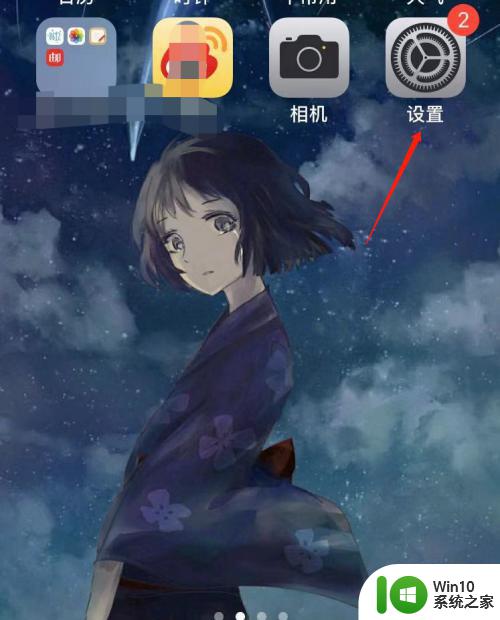
2.在设置中,找到微信,点开
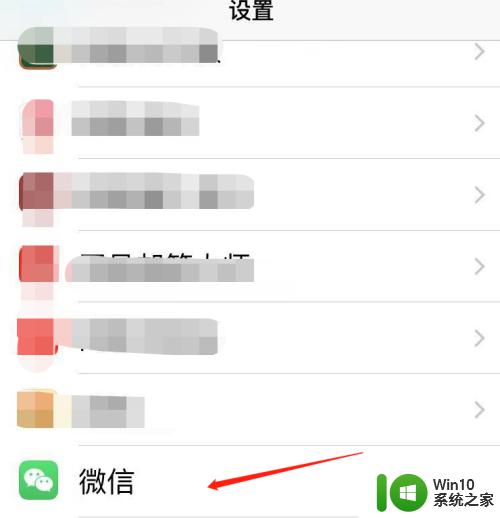
3.点击”通知“(旁边有小角说明还可以进一步设置),如图
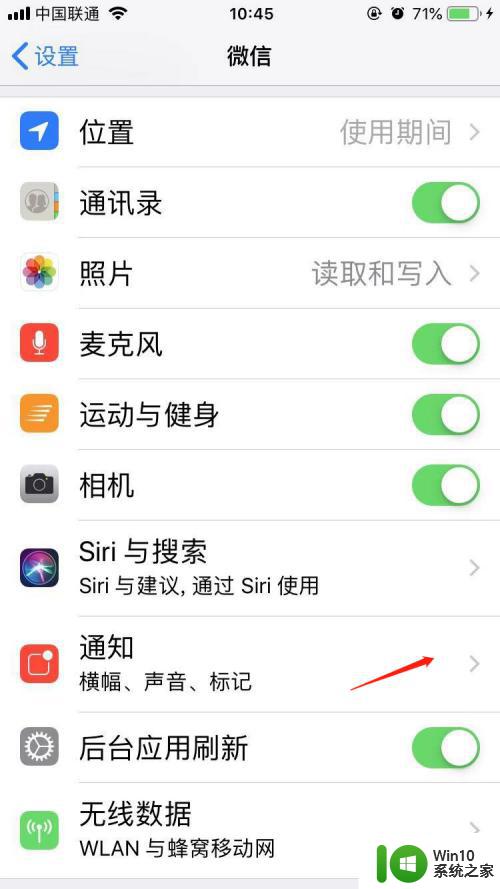
4.打开允许通知,绿色显示打开,以确保我们手机允许通知
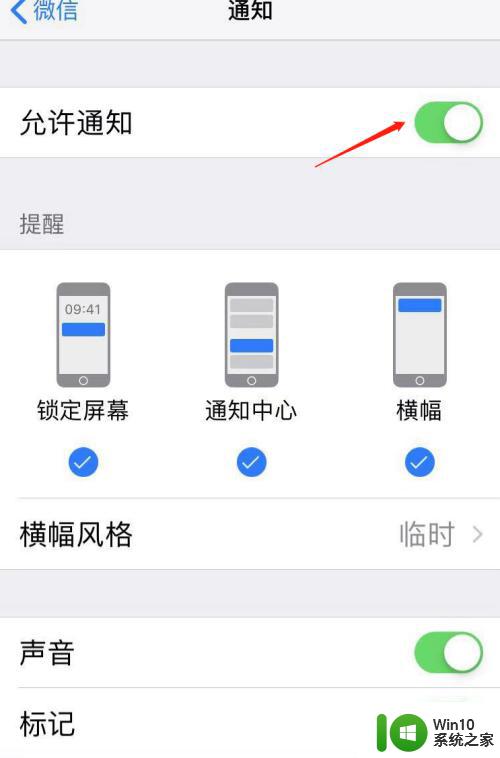
5.接下来,打开微信,点击”我“
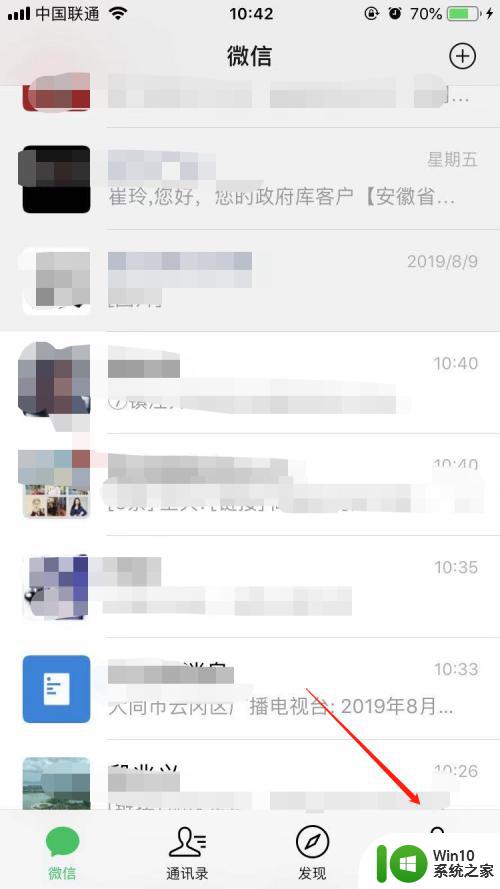
6.在我的页面,点击”设置"
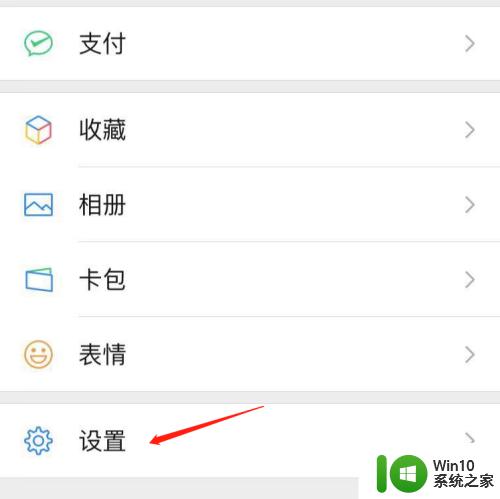
7.点击“新消息通知”
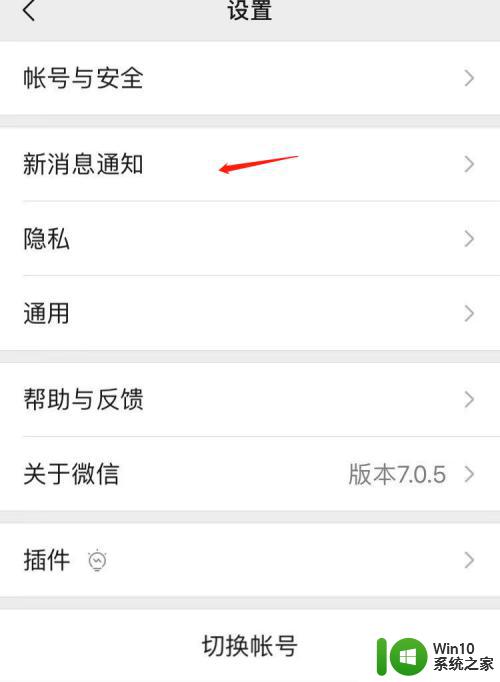
8.打开新消息通知,声音和震动都可以打开。关闭“通知显示消息详情”,完毕。
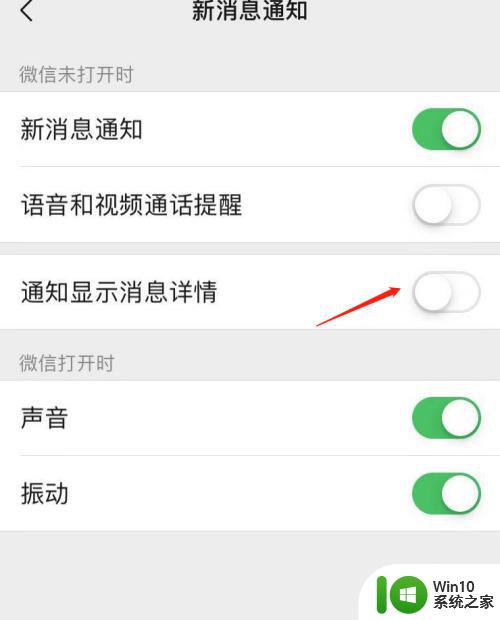
9.小结:
1、打开手机设置,找到微信;
2、点开通知,并允许通知;
3、打开微信,点开我;
4、点开微信的设置;
5、点开设置中的新消息设置;
6、打开新消息通知,关闭“通知显示消息详情”。
完成啦!
以上是微信新消息提醒不显示内容怎么设置的全部内容,如果你也遇到了同样的情况,可以参照小编提供的方法来解决,希望这对大家有所帮助。
微信新消息提醒不显示内容怎么设置 微信消息通知不显示内容如何设置相关教程
- 微信新消息不显示内容怎么设置 怎么在微信中设置消息不显示具体内容
- 手机锁屏时微信消息不显示内容怎么设置 手机锁屏时微信消息如何隐藏内容
- 微信弹窗怎么设置不显示内容 怎样让iPhone微信通知不显示消息详情
- 微信怎么设置发信息来不显示内容 微信为什么不显示信息内容
- 微信内容不显示在屏幕上怎么设置 如何在微信中设置消息静默不在屏幕上显示
- 微信消息不显示在锁屏怎么设置 如何在微信锁屏状态下隐藏消息内容
- 怎么设置微信提示不显示内容 设置微信提示不显示聊天内容的方法
- 微信怎么设置发信息看不见 如何设置微信发信息不显示内容
- 企业微信消息不提示怎么办 企业微信无法接收消息怎么办
- 如何让微信消息不显示出来 微信消息为何不显示在屏幕上
- 微信来新消息没有数字图标怎么设置 微信收到消息图标没有数字显示
- 怎样设置微信隐藏消息 微信消息隐藏设置方法
- U盘装机提示Error 15:File Not Found怎么解决 U盘装机Error 15怎么解决
- 无线网络手机能连上电脑连不上怎么办 无线网络手机连接电脑失败怎么解决
- 酷我音乐电脑版怎么取消边听歌变缓存 酷我音乐电脑版取消边听歌功能步骤
- 设置电脑ip提示出现了一个意外怎么解决 电脑IP设置出现意外怎么办
电脑教程推荐
- 1 w8系统运行程序提示msg:xxxx.exe–无法找到入口的解决方法 w8系统无法找到入口程序解决方法
- 2 雷电模拟器游戏中心打不开一直加载中怎么解决 雷电模拟器游戏中心无法打开怎么办
- 3 如何使用disk genius调整分区大小c盘 Disk Genius如何调整C盘分区大小
- 4 清除xp系统操作记录保护隐私安全的方法 如何清除Windows XP系统中的操作记录以保护隐私安全
- 5 u盘需要提供管理员权限才能复制到文件夹怎么办 u盘复制文件夹需要管理员权限
- 6 华硕P8H61-M PLUS主板bios设置u盘启动的步骤图解 华硕P8H61-M PLUS主板bios设置u盘启动方法步骤图解
- 7 无法打开这个应用请与你的系统管理员联系怎么办 应用打不开怎么处理
- 8 华擎主板设置bios的方法 华擎主板bios设置教程
- 9 笔记本无法正常启动您的电脑oxc0000001修复方法 笔记本电脑启动错误oxc0000001解决方法
- 10 U盘盘符不显示时打开U盘的技巧 U盘插入电脑后没反应怎么办
win10系统推荐
- 1 番茄家园ghost win10 32位官方最新版下载v2023.12
- 2 萝卜家园ghost win10 32位安装稳定版下载v2023.12
- 3 电脑公司ghost win10 64位专业免激活版v2023.12
- 4 番茄家园ghost win10 32位旗舰破解版v2023.12
- 5 索尼笔记本ghost win10 64位原版正式版v2023.12
- 6 系统之家ghost win10 64位u盘家庭版v2023.12
- 7 电脑公司ghost win10 64位官方破解版v2023.12
- 8 系统之家windows10 64位原版安装版v2023.12
- 9 深度技术ghost win10 64位极速稳定版v2023.12
- 10 雨林木风ghost win10 64位专业旗舰版v2023.12